windows由于更改了硬件或软件未能启动怎么办 windows未能启动如何修复
有些用户发现自己的电脑开机时提示windows未能启动,导致无法进入系统,今天小编就给大家带来windows由于更改了硬件或软件未能启动怎么办,如果你刚好遇到这个问题,跟着小编一起来操作吧。
方法如下:
方法一:
1、直接按“Enter”回车键
2、出现以下界面
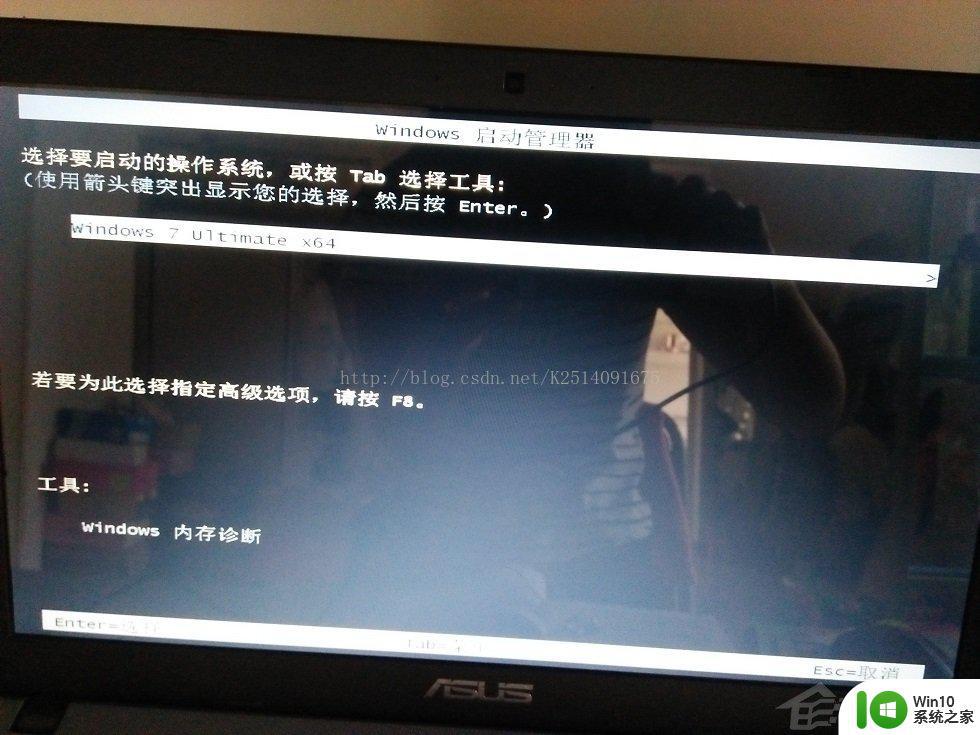
根据提示按“F8”键
3、进入以下界面
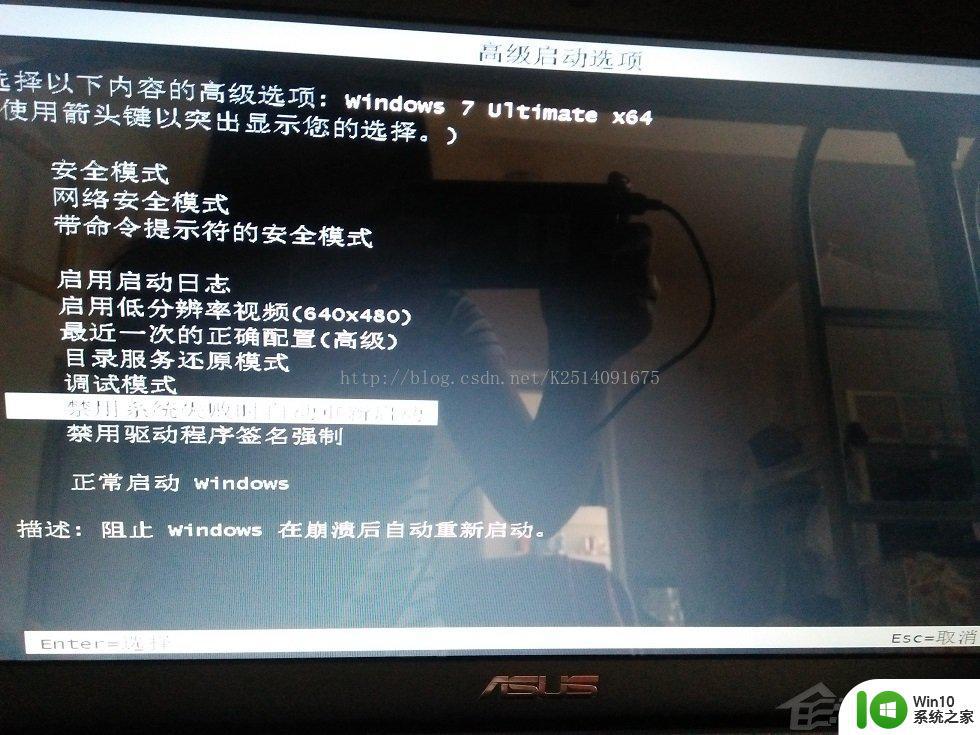
然后选中“禁止驱动程序签名强制”,回车即可。
方法二:
建议您尝试安全模式下运行计算机,看能否进入系统:
重启电脑,一般在Windows开始系统运行之前,按下按钮F8,会弹出高级选项菜单,进入安全模式后,看问题是否依旧。
如果安全模式依旧无法进入系统,可能是您的Win7系统本身已经受损或者硬件问题导致。
根据提示信息来看,应该是Windows 7的引导信息出现问题,导致无法进入系统。
根据上面的步骤,用光盘启动进入修复计算机,选择要修复的系统后点击下一步。
然后点击命令提示符进入命令行,输入bcdedit。
在出现的列表中,找到device项和osdevice项。并确认其参数,如果后面的参数为unknow,说明系统的安装分区没有被指定,所以才无法正常引导系统。
请根据下面的步骤,输入每条指令后点击回车使设置生效,来尝试修复启动信息。
c:\bcdedit /store c:\boot\bcd /set {bootmgr} device partition=c:
c:\bcdedit /store c:\boot\bcd /set {default} device partition=c:
c:\bcdedit /store c:\boot\bcd /set {default} osdevice partition=c:
完成以上操作之后,重新启动计算机,确认是否能够进入系统。
以上就是windows由于更改了硬件或软件未能启动怎么办的全部内容,如果有遇到这种情况,那么你就可以根据小编的操作来进行解决,非常的简单快速,一步到位。
windows由于更改了硬件或软件未能启动怎么办 windows未能启动如何修复相关教程
- win10安装失败原来的系统也启动不了怎么办 Windows 10 安装失败如何修复原系统启动问题
- u盘做完启动盘后还能用吗?u盘启动盘怎么恢复到原来的u盘 U盘制作启动盘后能否继续存储文件
- cad许可管理器不起作用或未正确安装怎么解决 CAD许可管理器无法启动如何修复
- 固态硬盘装win7系统启动不了如何修复 固态硬盘安装win7无法启动怎么回事
- U盘启动盘里的文件有哪些作用 U盘启动盘文件功能
- 重装win10你的电脑未正确启动的解决方法 电脑未正确启动如何重装win10
- 电脑两个固态硬盘启动盘win10怎么更改 电脑如何在两个固态硬盘中选择启动盘win10
- U盘装系统进入到U盘启动界面时键盘失灵不能选择如何修复 U盘装系统进入U盘启动界面键盘失灵怎么办
- 重装win10系统不能从硬盘启动怎么解决 重装win10系统后无法从硬盘启动怎么办
- 卸载流氓软件后重启又安装了如何解决 电脑流氓软件卸载了又自动安装怎么办
- u盘制作启动盘后提示未格式化怎么回事 U盘制作启动盘未格式化解决方法
- itunes正在等待windows更新为此iphone安装驱动怎么修复 itunes等待windows更新iphone驱动修复方法
- w8u盘启动盘制作工具使用方法 w8u盘启动盘制作工具下载
- 联想S3040一体机怎么一键u盘装系统win7 联想S3040一体机如何使用一键U盘安装Windows 7系统
- windows10安装程序启动安装程序时出现问题怎么办 Windows10安装程序启动后闪退怎么解决
- 重装win7系统出现bootingwindows如何修复 win7系统重装后出现booting windows无法修复
系统安装教程推荐
- 1 重装win7系统出现bootingwindows如何修复 win7系统重装后出现booting windows无法修复
- 2 win10安装失败.net framework 2.0报错0x800f081f解决方法 Win10安装.NET Framework 2.0遇到0x800f081f错误怎么办
- 3 重装系统后win10蓝牙无法添加设备怎么解决 重装系统后win10蓝牙无法搜索设备怎么解决
- 4 u教授制作u盘启动盘软件使用方法 u盘启动盘制作步骤详解
- 5 台式电脑怎么用u盘装xp系统 台式电脑如何使用U盘安装Windows XP系统
- 6 win7系统u盘未能成功安装设备驱动程序的具体处理办法 Win7系统u盘设备驱动安装失败解决方法
- 7 重装win10后右下角小喇叭出现红叉而且没声音如何解决 重装win10后小喇叭出现红叉无声音怎么办
- 8 win10安装程序正在获取更新要多久?怎么解决 Win10更新程序下载速度慢怎么办
- 9 如何在win7系统重装系统里植入usb3.0驱动程序 win7系统usb3.0驱动程序下载安装方法
- 10 u盘制作启动盘后提示未格式化怎么回事 U盘制作启动盘未格式化解决方法
win10系统推荐
- 1 电脑公司ghost win10 32位正式装机版v2023.12
- 2 系统之家ghost win10 64位专业版原版下载v2023.12
- 3 深度技术ghost win10 32位最新旗舰版v2023.11
- 4 深度技术ghost win10 64位官方免激活版v2023.11
- 5 电脑公司ghost win10 32位官方稳定版v2023.11
- 6 风林火山ghost win10 32位家庭中文版下载v2023.11
- 7 系统之家win10 64位稳定破解版v2023.11
- 8 深度技术ghost win10 64位官方最新版v2023.11
- 9 系统之家ghost win10 64位旗舰免激活版v2023.11
- 10 技术员联盟ghost win10 64位旗舰u盘版v2023.11